Sådan rettes startmenufejl på Windows 10 april 2018
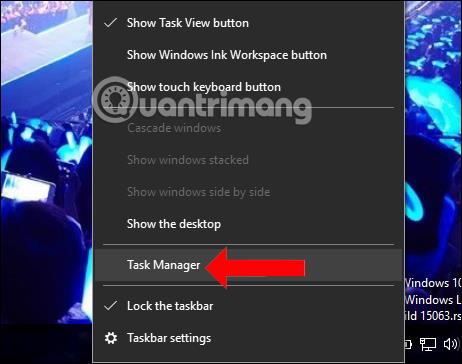
Ved opdatering til Windows 10 april 2018 kan nogle computere ikke åbne Start-menuen på grund af Live Tile-datafejl.
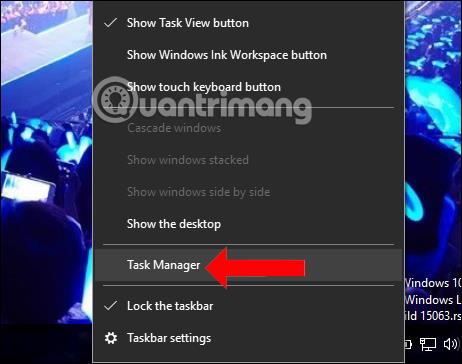
Der er en del tilfælde, hvor der efter opdatering af Windows 10 april 2018 opstod nogle fejl på systemet, såsom tom skærm fejl , tidslinjefejl virker ikke ,... eller fejl ved ikke at kunne åbne startmenuen. Denne fejl kan skyldes, at Live Tile-dataene i Start-menuen er beskadiget, så vi kan ikke åbne Start-menuen, samt Start ikke at arbejde på Windows 10 april 2018.
Instruktioner til at rette startfejl på Windows 10 april 2018
Metode 1: Genstart enheden
Genstart din computer for at rette ovenstående fejl.
Metode 2: Genstart Windows Stifinder
Trin 1:
Du trykker på Ctrl + Alt + Delete for at åbne Task Manager eller højreklikker på proceslinjen og vælger Task Manager .
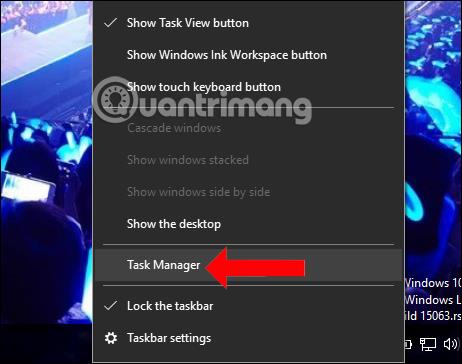
Trin 2:
Skift til den nye grænseflade og klik på fanen Proces , find derefter Windows Stifinder og klik på Genstart for at genstarte.
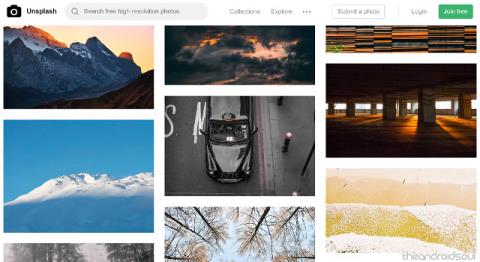
Metode 3: Brug startmenuens fejlfinding
Microsoft tilbyder værktøjer til at rette fejl i menuen Start. Klik på linket nedenfor for at downloade redigeringsværktøjet Startmenu. Klik derefter på filen startmenu.diagcab for at starte reparationsværktøjet.
I den første grænseflade skal du klikke på Avanceret og derefter vælge Anvend reparationer automatisk . Klik på Næste for at vente på fejlscanningsværktøjet.
Trin 2:
Efter scanning for fejl, vil du se en fejlmeddelelse i Start-menuen. Værktøjet vil automatisk rette fejlen, men hvis der er en linje Tile-databasen er korrupt med meddelelsen Ikke rettet, skal du skifte til metoden nedenfor.
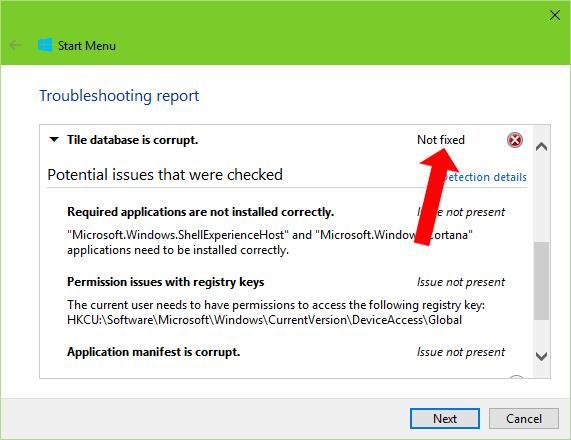
Metode 4: Ret Start-menufejl ved hjælp af kommandoprompt
Trin 1:
Indtast nøgleordet cmd i søgefeltet på Windows, og søgeresultaterne vises. Højreklik på Kommandoprompt , og vælg Kør som administrator .
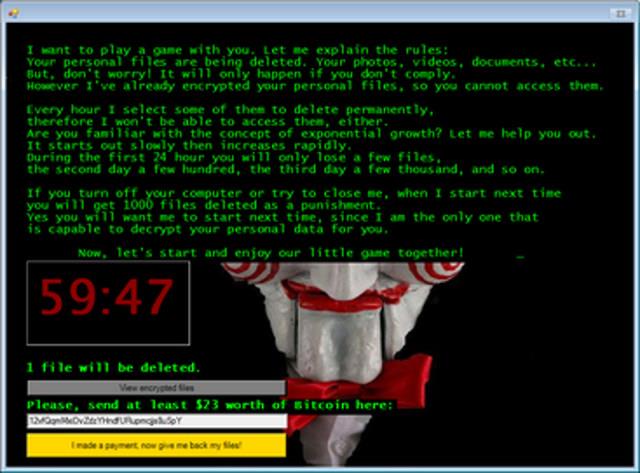
Trin 2:
Indtast derefter kommandoen nedenfor, og tryk på Enter for at køre.
Vent på, at denne proces er fuldført, og se linjen. Operationen blev fuldført, fortsæt derefter med at indsætte kommandoen nedenfor, og tryk også på Enter.
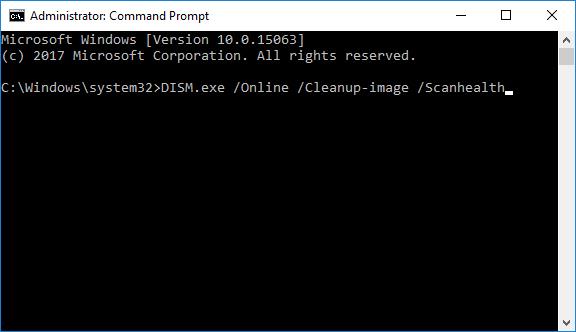
Trin 3:
Når du ser linjen Gendannelsen er fuldført , skal du genstarte computeren for at ændringerne træder i kraft.
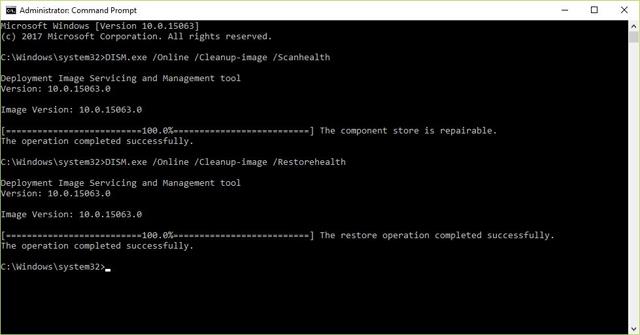
Efter redigering vil dataene på Live-titlen blive vist igen, hvilket betyder, at Start-menuen fungerer. Anvend venligst ovenstående metoder én efter én for at rette startmenufejl på Windows 10 april 2018.
Se mere:
Håber denne artikel er nyttig for dig!
Kiosktilstand på Windows 10 er en tilstand til kun at bruge 1 applikation eller kun få adgang til 1 websted med gæstebrugere.
Denne vejledning viser dig, hvordan du ændrer eller gendanner standardplaceringen af kamerarullemappen i Windows 10.
Redigering af værtsfilen kan medføre, at du ikke kan få adgang til internettet, hvis filen ikke er ændret korrekt. Den følgende artikel vil guide dig til at redigere værtsfilen i Windows 10.
Ved at reducere størrelsen og kapaciteten af billeder bliver det nemmere for dig at dele eller sende dem til nogen. Især på Windows 10 kan du batch-ændre størrelsen på billeder med nogle få enkle trin.
Hvis du ikke behøver at vise nyligt besøgte varer og steder af sikkerheds- eller privatlivsmæssige årsager, kan du nemt slå det fra.
Microsoft har netop udgivet Windows 10 Anniversary Update med mange forbedringer og nye funktioner. I denne nye opdatering vil du se en masse ændringer. Fra Windows Ink stylus-understøttelse til Microsoft Edge-browserudvidelsesunderstøttelse er Start Menu og Cortana også blevet væsentligt forbedret.
Ét sted til at styre mange operationer direkte på proceslinjen.
På Windows 10 kan du downloade og installere gruppepolitikskabeloner til at administrere Microsoft Edge-indstillinger, og denne vejledning viser dig processen.
Dark Mode er en mørk baggrundsgrænseflade på Windows 10, der hjælper computeren med at spare batteristrøm og reducere påvirkningen af brugerens øjne.
Proceslinjen har begrænset plads, og hvis du regelmæssigt arbejder med flere apps, kan du hurtigt løbe tør for plads til at fastgøre flere af dine yndlingsapps.









